ការផ្លាស់ប្តូរឈ្មោះក្រុម Facebook ជួយធ្វើឱ្យសហគមន៍ស្រស់ស្រាយ និងស្របតាមគោលបំណងរបស់វា។ អត្ថបទនេះនឹងណែនាំអ្នកពីរបៀបប្តូរឈ្មោះក្រុមនៅលើ Facebook!
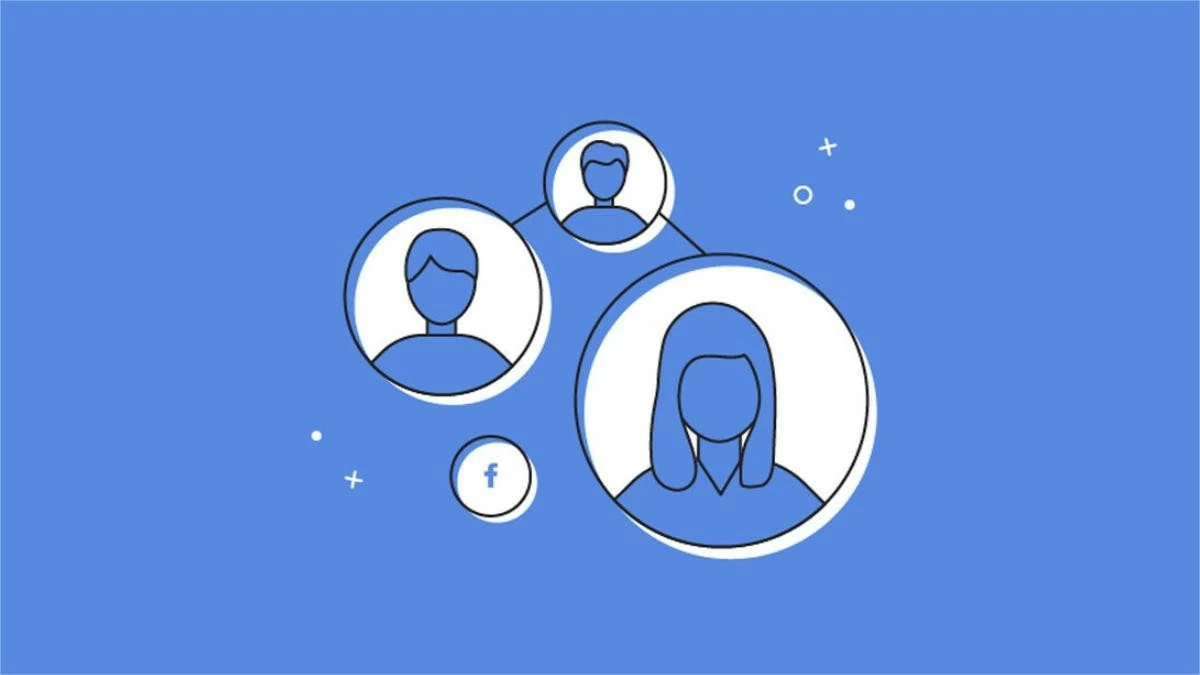 |
ការណែនាំអំពីរបៀបប្តូរឈ្មោះក្រុម Facebook តាមទូរស័ព្ទ
ដើម្បីប្តូរឈ្មោះក្រុម Facebook អ្នកអាចធ្វើវាដោយផ្ទាល់នៅលើកម្មវិធីទូរស័ព្ទដោយមិនចាំបាច់ប្រើកុំព្យូទ័រ។ ខាងក្រោមនេះជាការណែនាំលម្អិតអំពីរបៀបប្តូរឈ្មោះក្រុមនៅលើ Facebook ដោយប្រើទូរស័ព្ទ Android៖
នៅលើទូរស័ព្ទ Android
ជំហានទី 1៖ បើកកម្មវិធី Facebook នៅលើទូរសព្ទរបស់អ្នក ហើយជ្រើសរើសក្រុមពី Menu (រូបតំណាង 3-bar)។
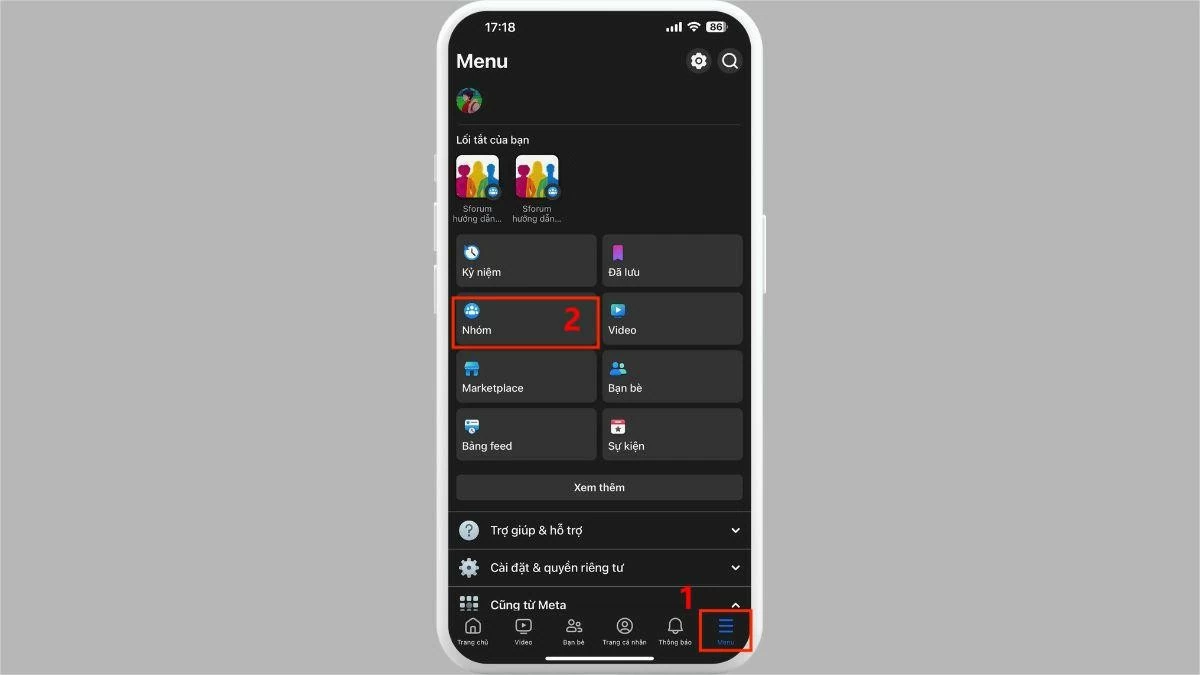 |
ជំហានទី 2: ជ្រើសរើសក្រុមរបស់អ្នក បន្ទាប់មកចុចលើក្រុមដែលអ្នកចង់ប្តូរឈ្មោះ។
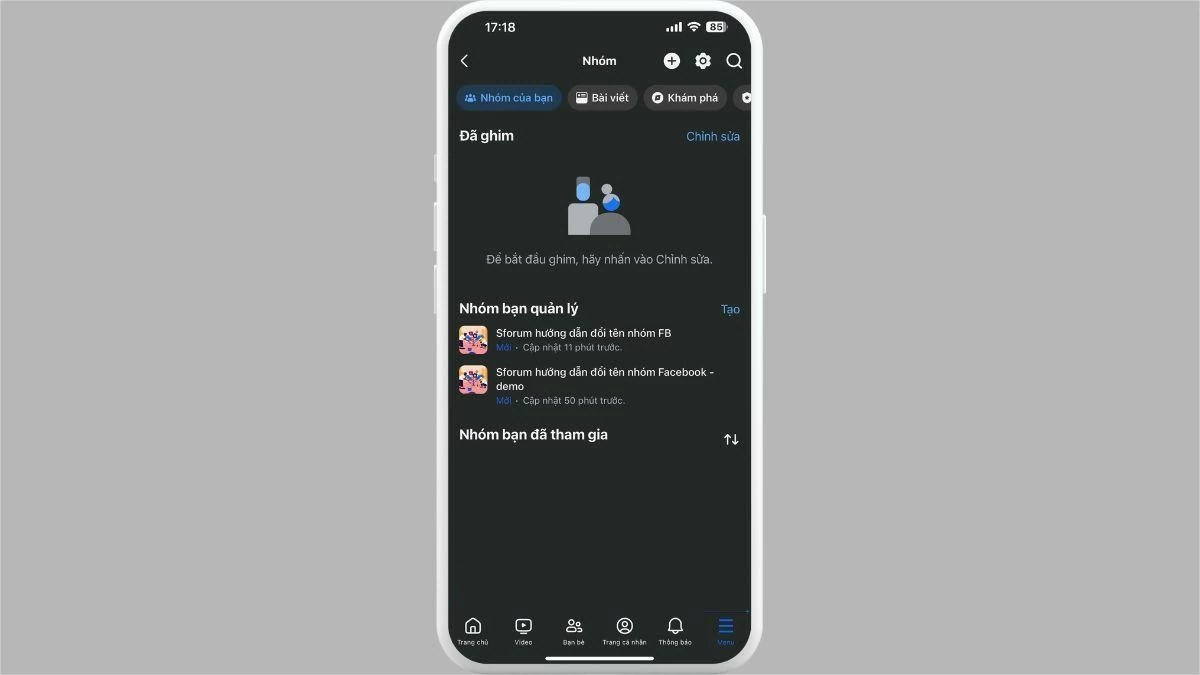 |
ជំហានទី 3: ចុចរូបតំណាងអ្នកគ្រប់គ្រង បន្ទាប់មកជ្រើសរើស ការកំណត់ក្រុម។
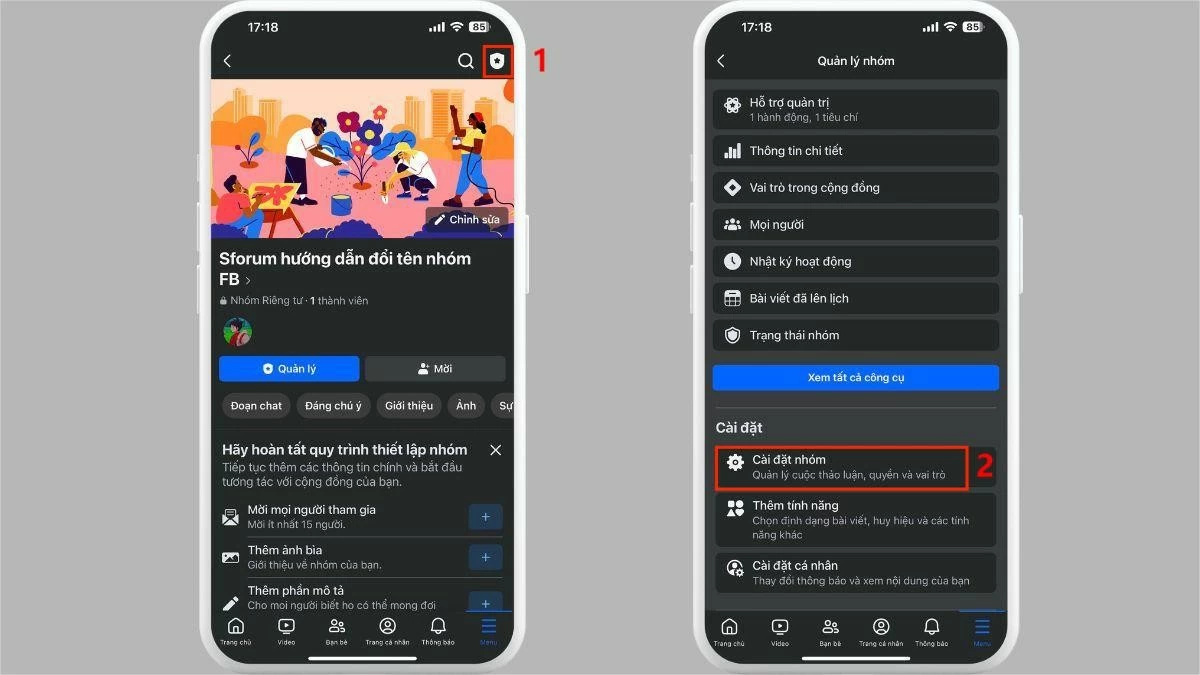 |
ជំហានទី 4: ចុចលើឈ្មោះនិងការពិពណ៌នា។
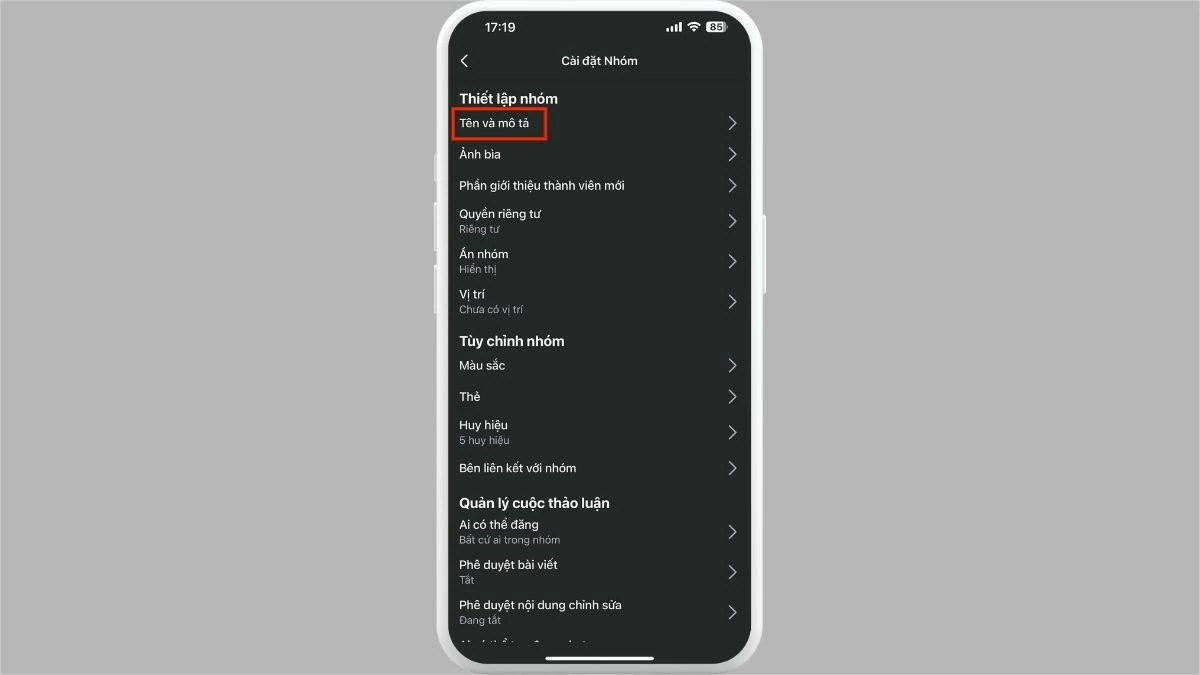 |
ជំហានទី 5 ៖ ជាចុងក្រោយ សូមបញ្ចូលឈ្មោះថ្មីតាមការចង់បាន ហើយចុច Save ដើម្បីបញ្ចប់ការប្តូរឈ្មោះក្រុម Facebook។
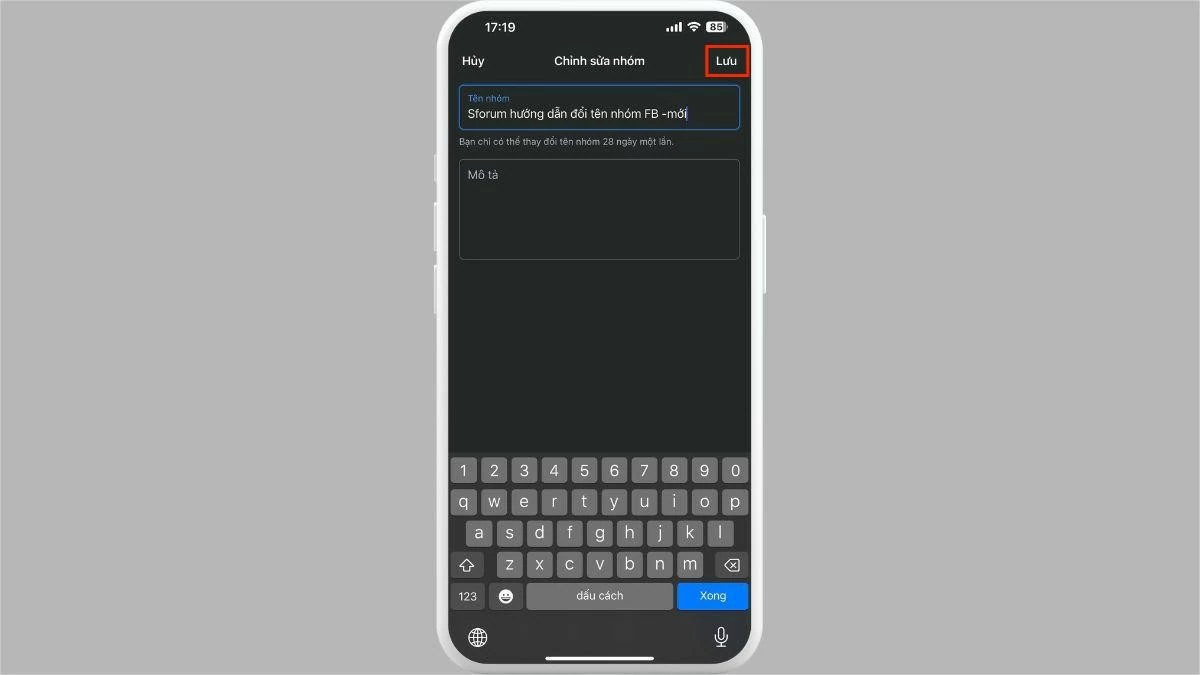 |
ចំណាំ៖ តាមបទប្បញ្ញត្តិ អ្នកប្រើប្រាស់ត្រូវរង់ចាំ 28 ថ្ងៃ មុនពេលពួកគេអាចប្តូរឈ្មោះក្រុមរបស់ពួកគេម្តងទៀត។
នៅលើ iPhone
ដើម្បីប្តូរឈ្មោះក្រុម Facebook នៅលើ iPhone អ្នកគ្រាន់តែធ្វើតាម 5 ជំហានដូចគ្នានៅលើទូរស័ព្ទ Android ។
ជំហានទី 1៖ បើកកម្មវិធី Facebook នៅលើទូរសព្ទរបស់អ្នក ហើយជ្រើសរើសក្រុមពី Menu (រូបតំណាង 3-bar)។
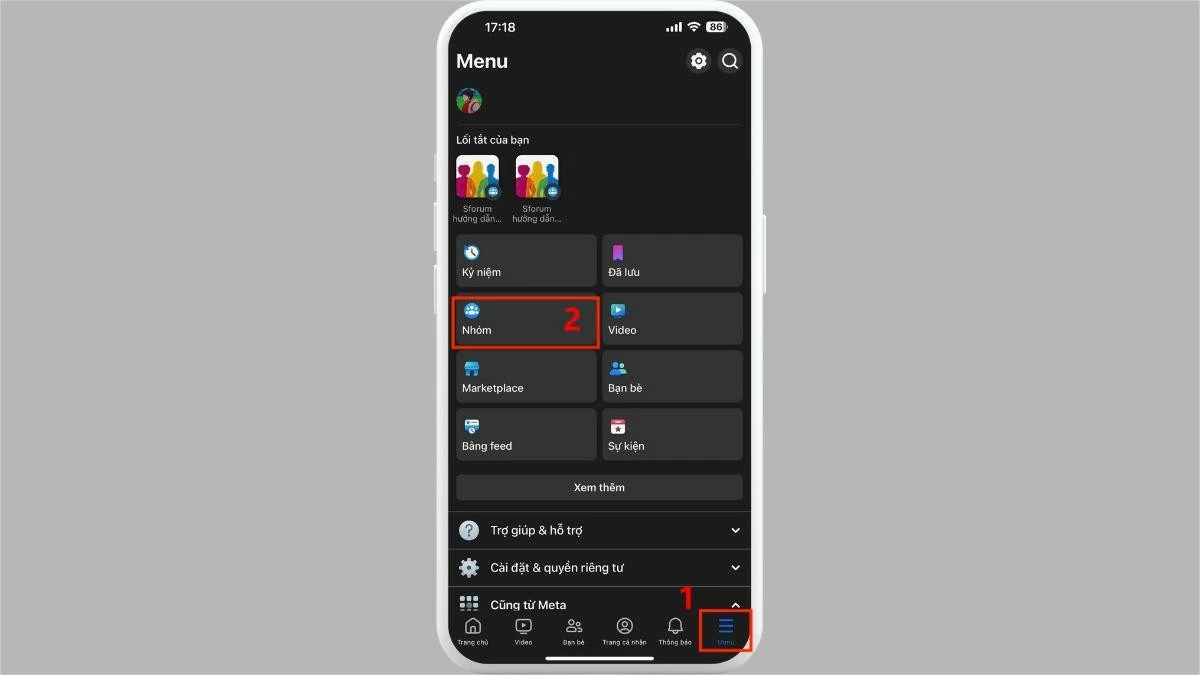 |
ជំហានទី 2: ជ្រើសរើសក្រុមរបស់អ្នក បន្ទាប់មកចុចលើក្រុមដែលអ្នកចង់ប្តូរឈ្មោះ។
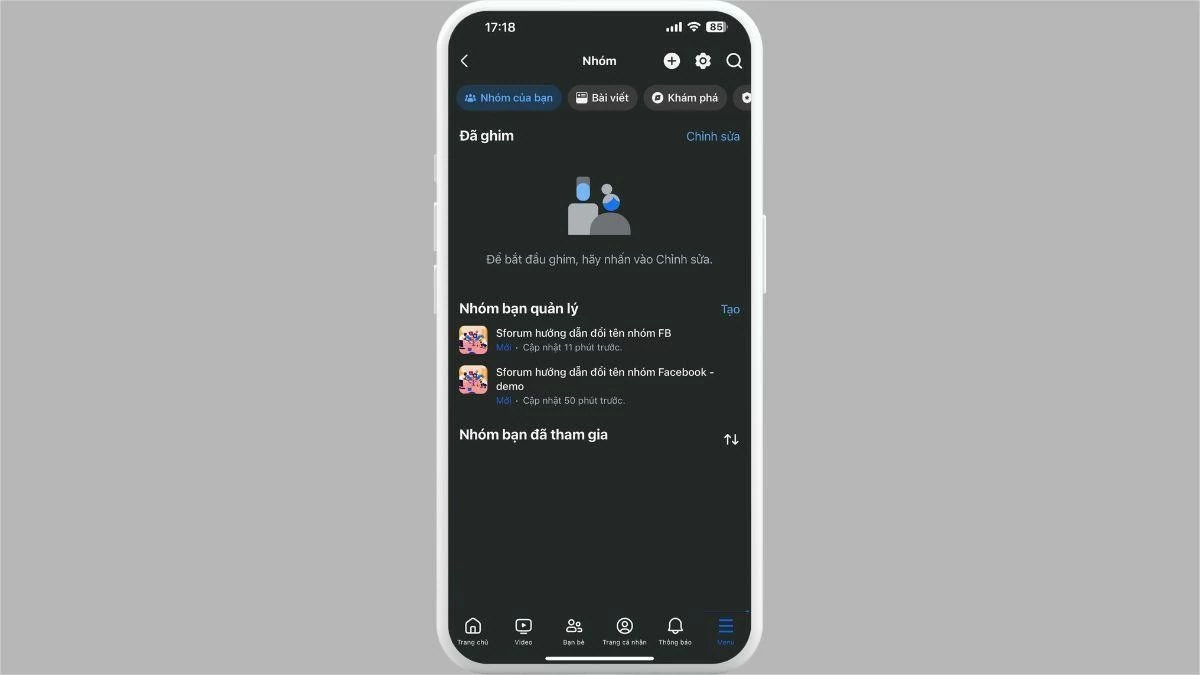 |
ជំហានទី 3: ចុចលើរូបតំណាងអ្នកគ្រប់គ្រងហើយជ្រើសរើសការកំណត់ក្រុម។
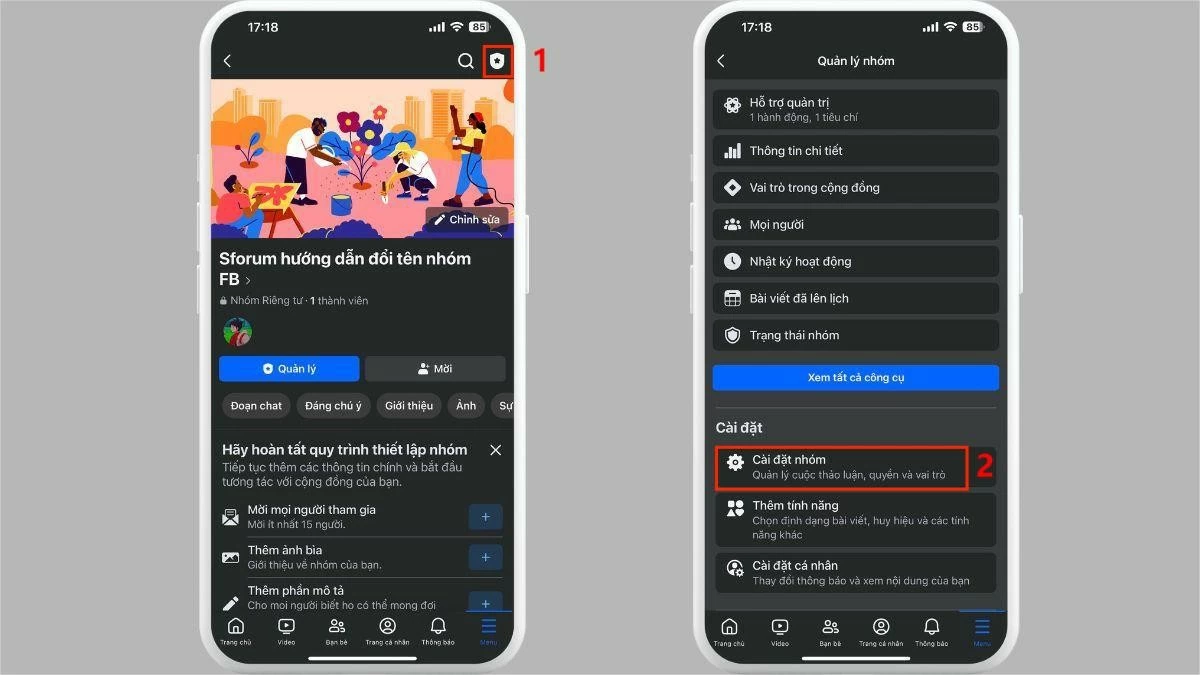 |
ជំហានទី 4៖ ជ្រើសរើសឈ្មោះ និងការពិពណ៌នា។
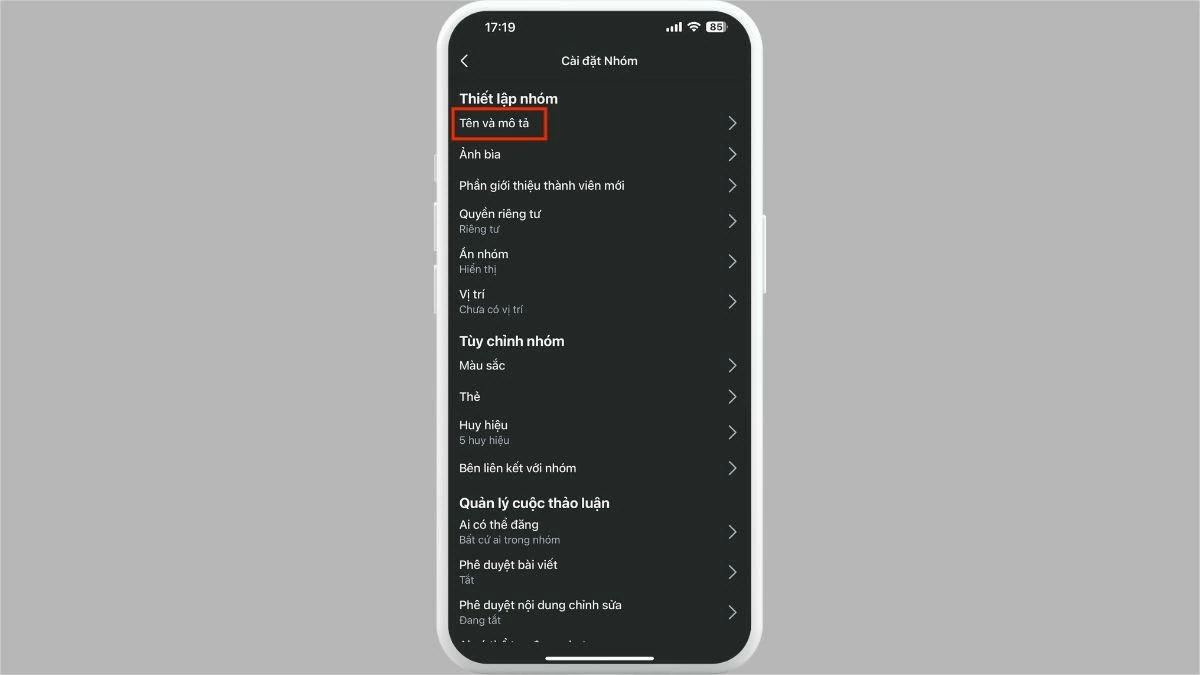 |
ជំហានទី 5: បញ្ចូលឈ្មោះថ្មីតាមការចង់បាន ហើយចុច Save ដើម្បីបញ្ចប់ដំណើរការប្តូរឈ្មោះក្រុម Facebook។
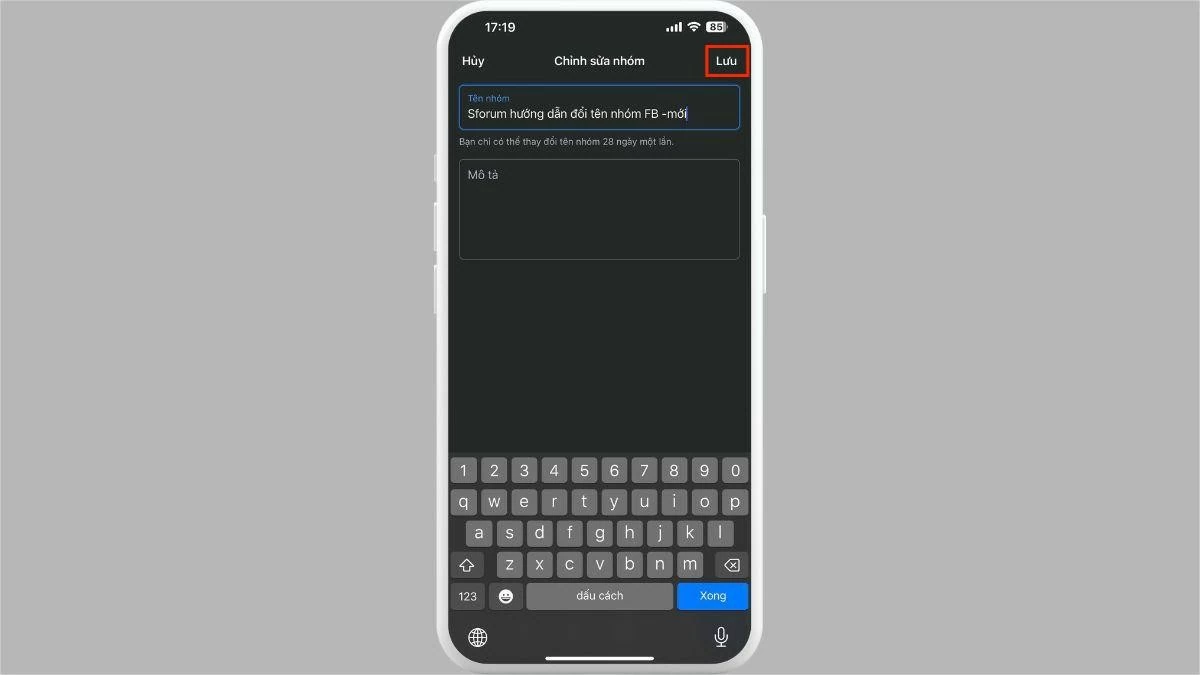 |
ចំណាំ៖ តាមបទប្បញ្ញត្តិ អ្នកប្រើប្រាស់ត្រូវរង់ចាំ 28 ថ្ងៃ មុនពេលពួកគេអាចប្តូរឈ្មោះក្រុមម្តងទៀត។
ការណែនាំអំពីរបៀបប្តូរឈ្មោះក្រុម Facebook នៅលើកុំព្យូទ័រ
ខាងក្រោមនេះជាការណែនាំលម្អិតអំពីរបៀបប្តូរឈ្មោះក្រុម Facebook នៅលើកុំព្យូទ័ររបស់អ្នក៖
ជំហានទី 1: បើកកម្មវិធីរុករករបស់អ្នកហើយចូលទៅកាន់ facebook.com/groups ។ ស្វែងរកក្រុមដែលអ្នកចង់ប្តូរឈ្មោះក្នុងបញ្ជីក្រុមដែលអ្នកគ្រប់គ្រង។
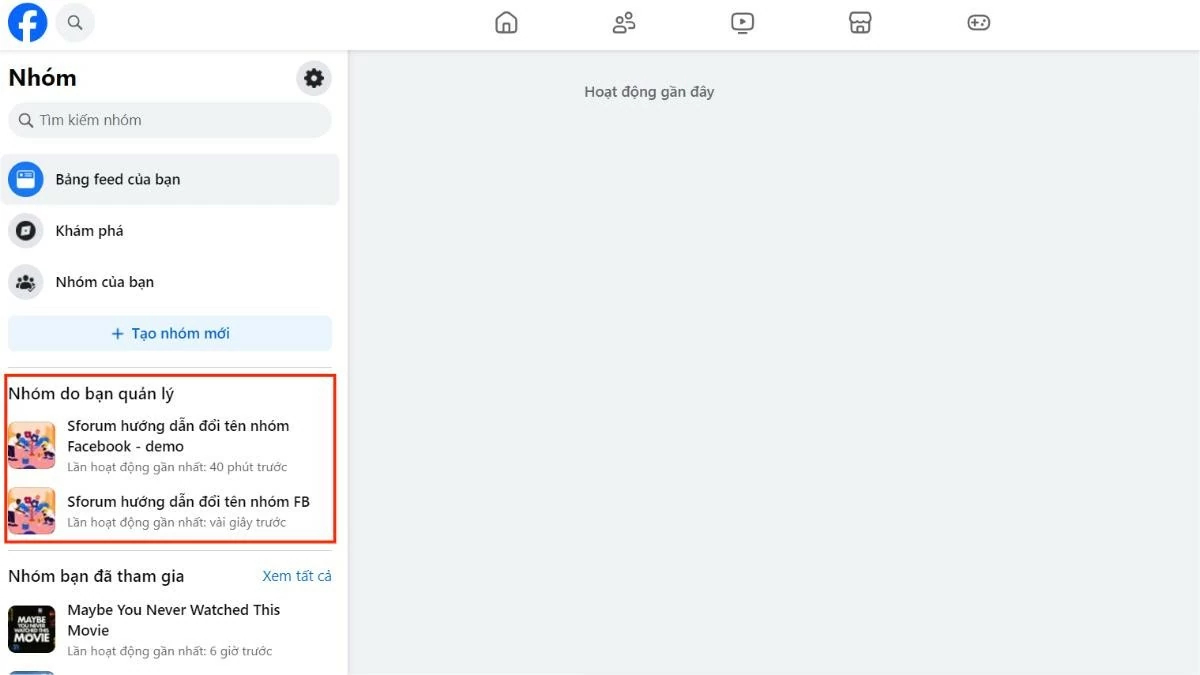 |
ជំហានទី 2: នៅក្នុងម៉ឺនុយខាងឆ្វេងចុច ការកំណត់ក្រុម។
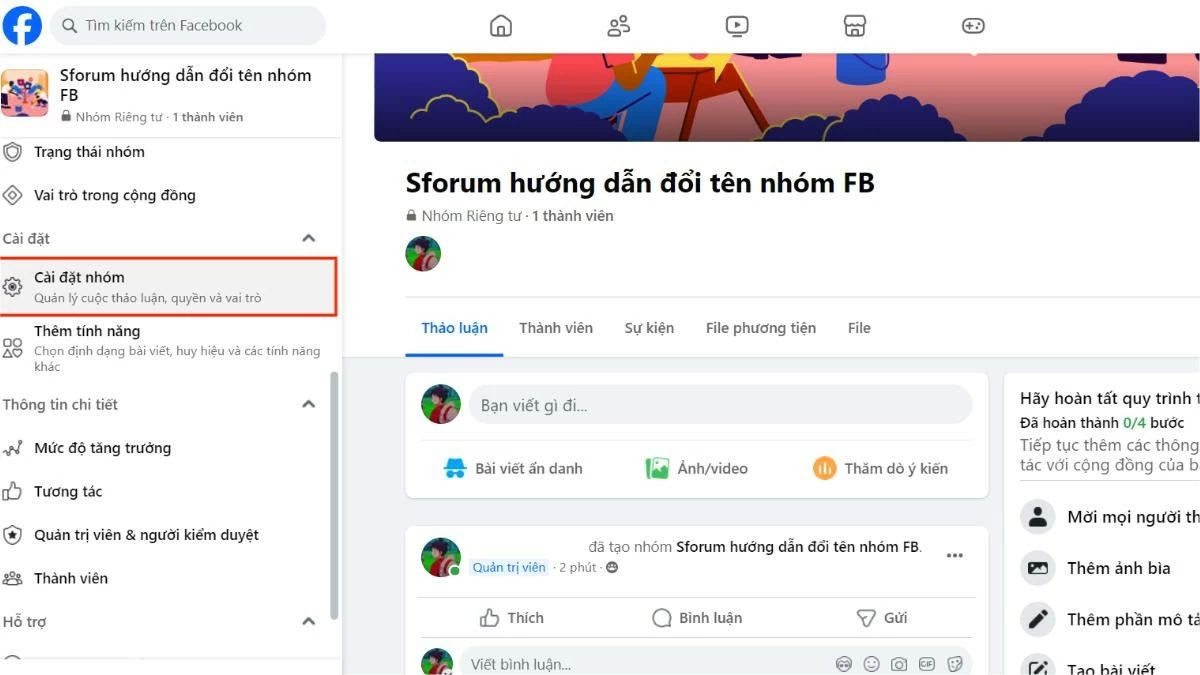 |
ជំហានទី 3៖ បន្ទាប់មកជ្រើសឈ្មោះ និងការពិពណ៌នាក្នុងផ្នែកការកំណត់ក្រុម។
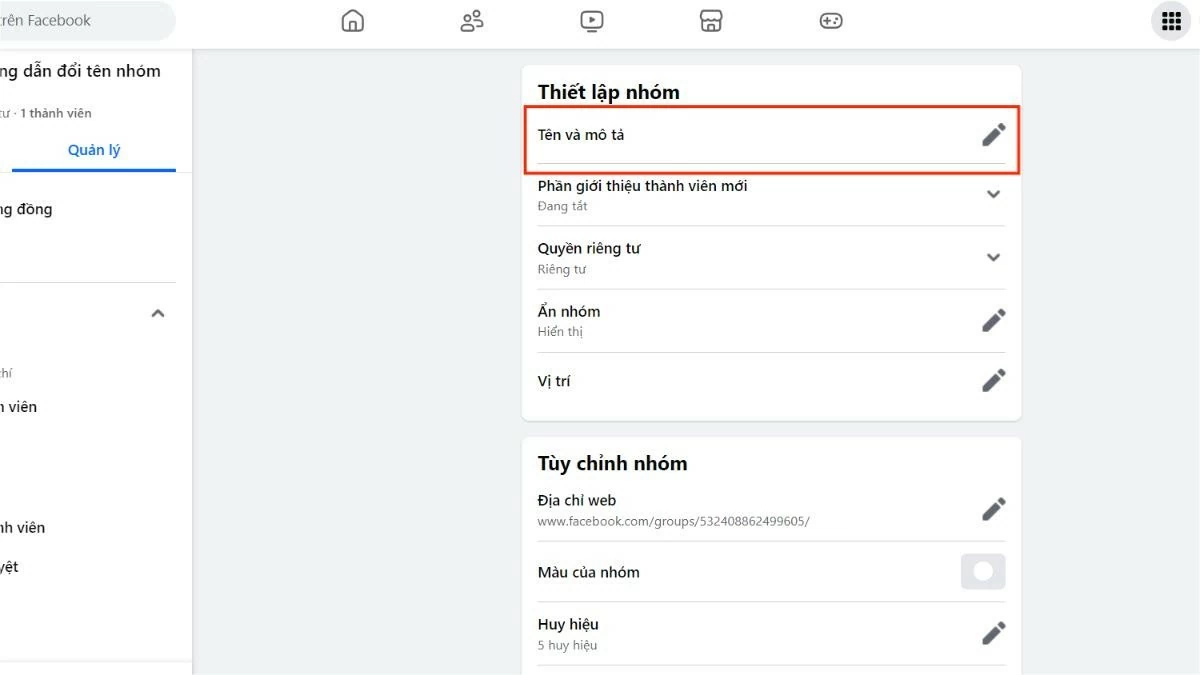 |
ជំហានទី 4: បន្ទាប់មកបញ្ចូលឈ្មោះក្រុមថ្មីដែលអ្នកចង់បាន។ ជាចុងក្រោយ ចុច Save ដើម្បីបញ្ចប់ដំណើរការប្តូរឈ្មោះក្រុម Facebook។
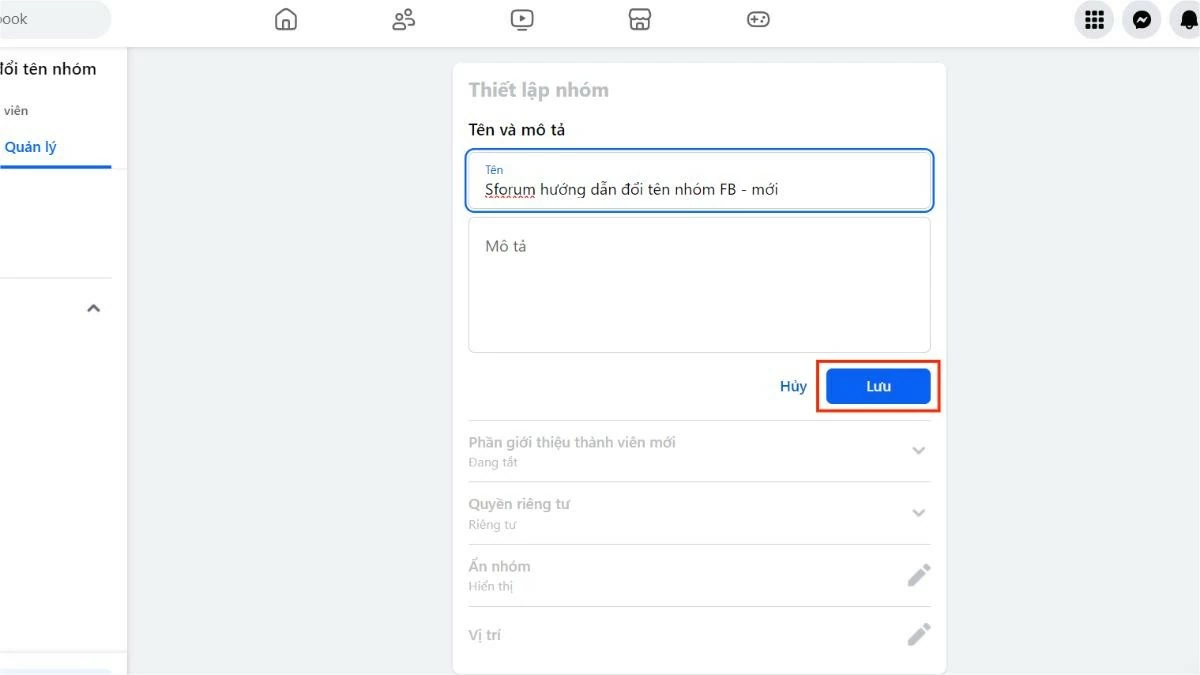 |
របៀបប្តូរឈ្មោះក្រុម Facebook នៅលើ iPad
នេះជាការណែនាំជាជំហាន ៗ លម្អិតដើម្បីប្តូរឈ្មោះក្រុម Facebook ដោយប្រើ iPad៖
ជំហានទី 1: បើកកម្មវិធីនៅលើ iPad របស់អ្នក។ នៅក្នុងម៉ឺនុយ (រូបតំណាង 3 សញ្ញា) សូមជ្រើសរើសក្រុម។
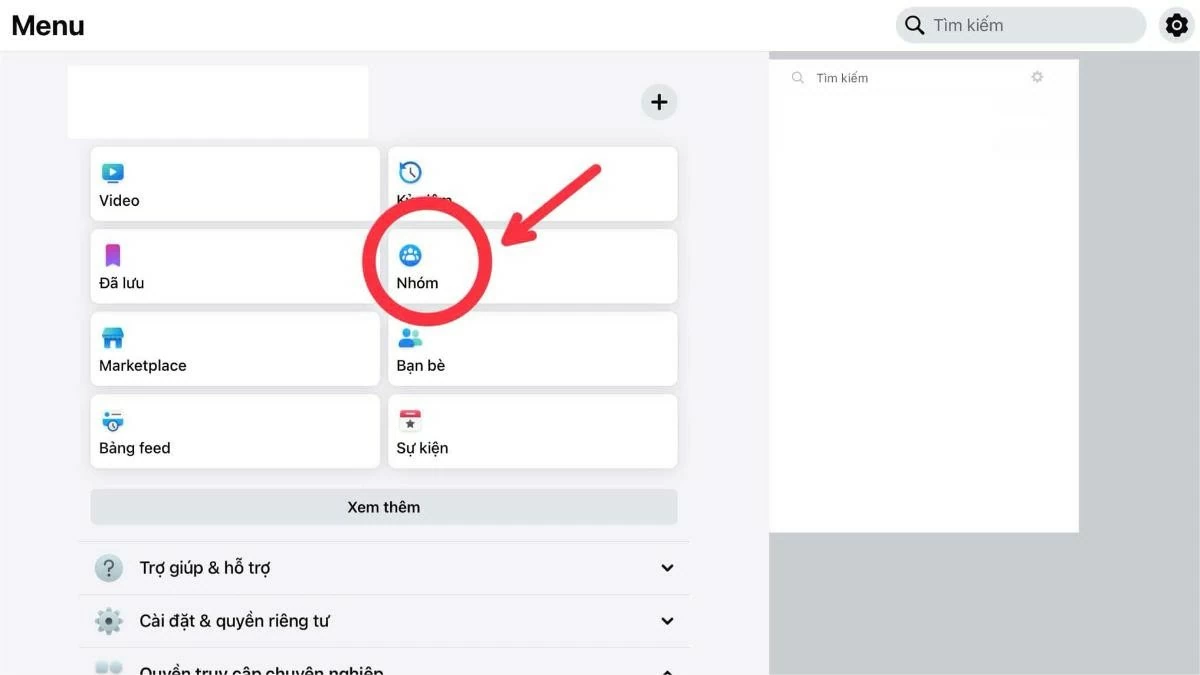 |
ជំហានទី 2: ជ្រើសរើសក្រុមរបស់អ្នក បន្ទាប់មកចុចលើក្រុមដែលអ្នកចង់ប្តូរឈ្មោះ។
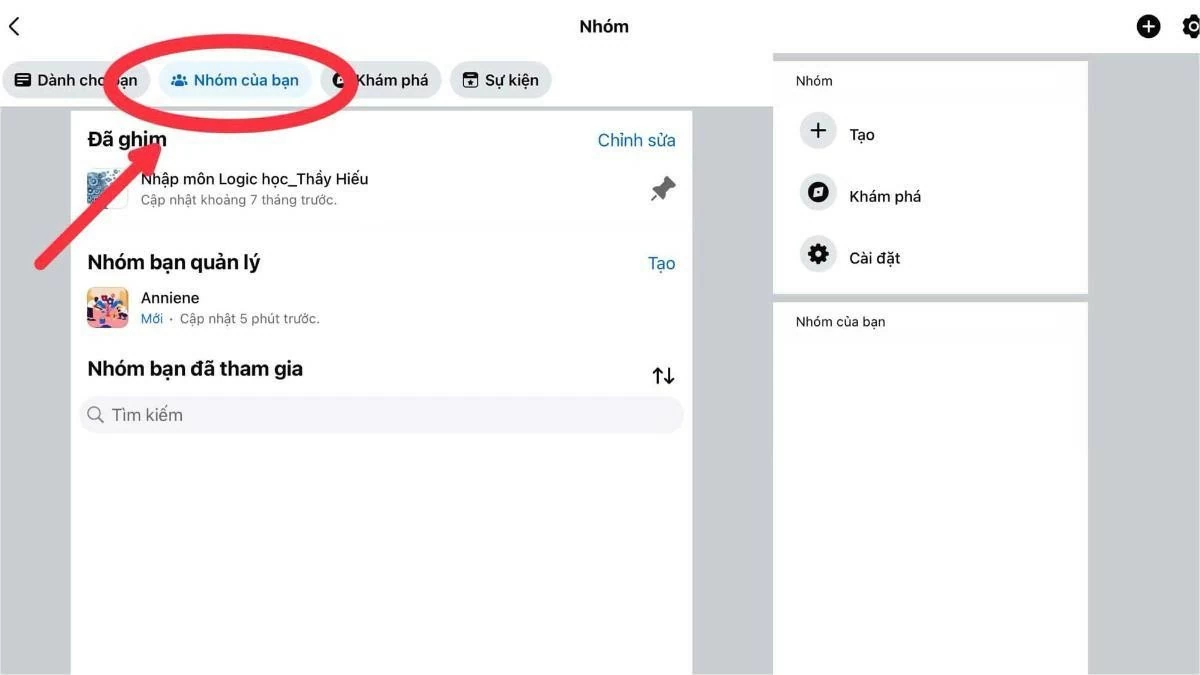 |
ជំហានទី 3: ចុចរូបតំណាងអ្នកគ្រប់គ្រង បន្ទាប់មកជ្រើសរើស ការកំណត់ក្រុម។
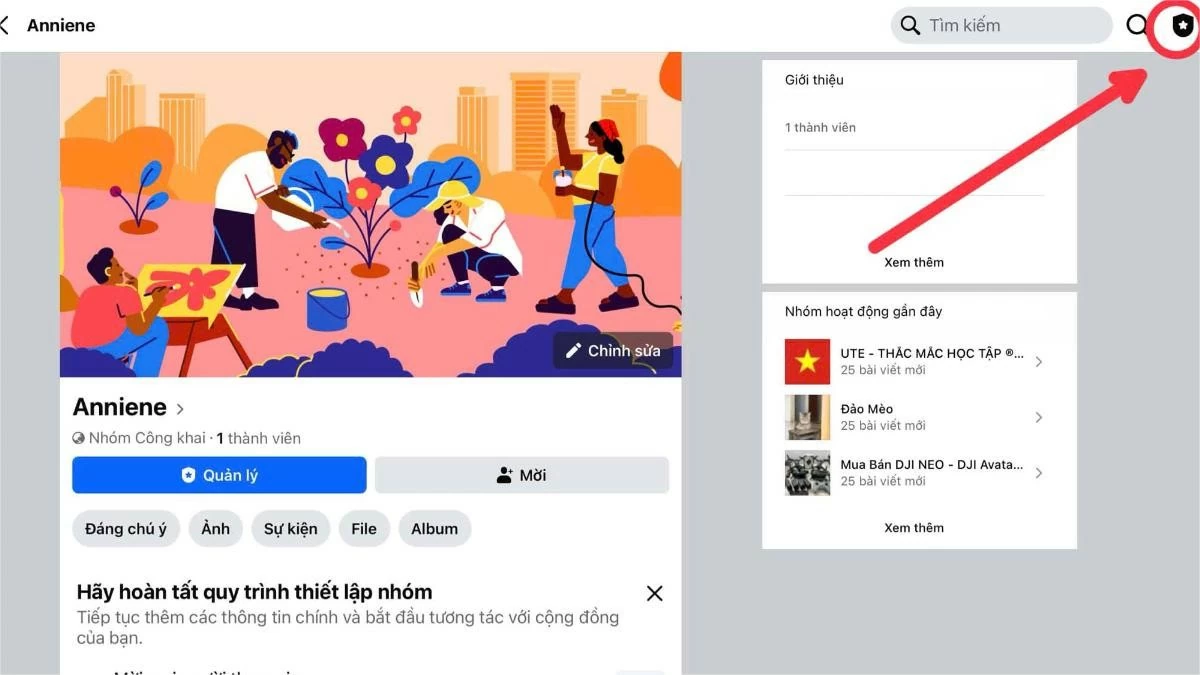 |
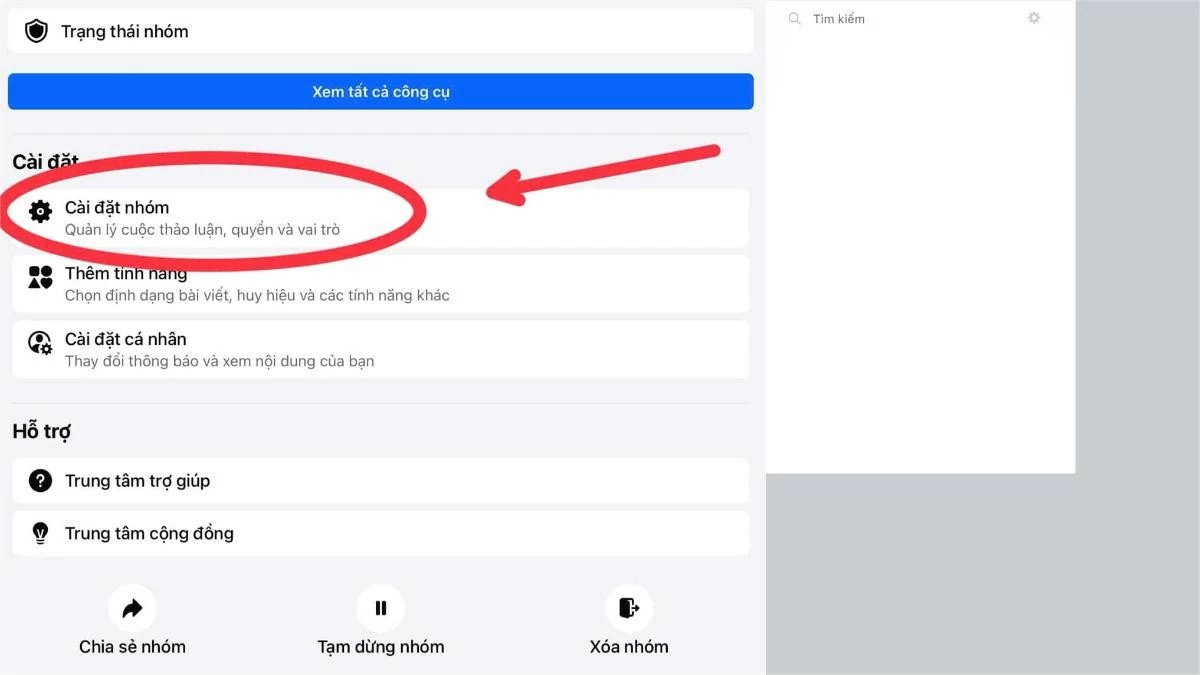 |
ជំហានទី 4៖ ជ្រើសរើសឈ្មោះ និងការពិពណ៌នា។
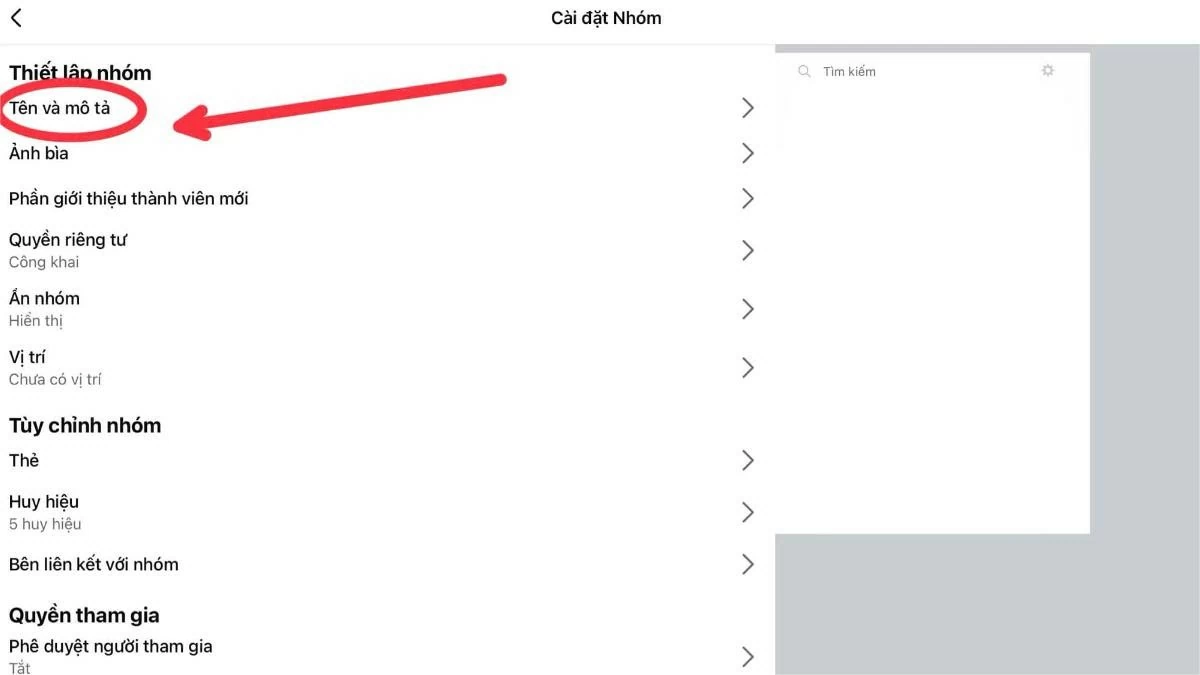 |
ជំហានទី 5: ជាចុងក្រោយ កែសម្រួលឈ្មោះក្រុមតាមការចង់បាន ហើយចុច Save ដើម្បីបញ្ចប់ការប្តូរឈ្មោះក្រុមនៅលើ Facebook។
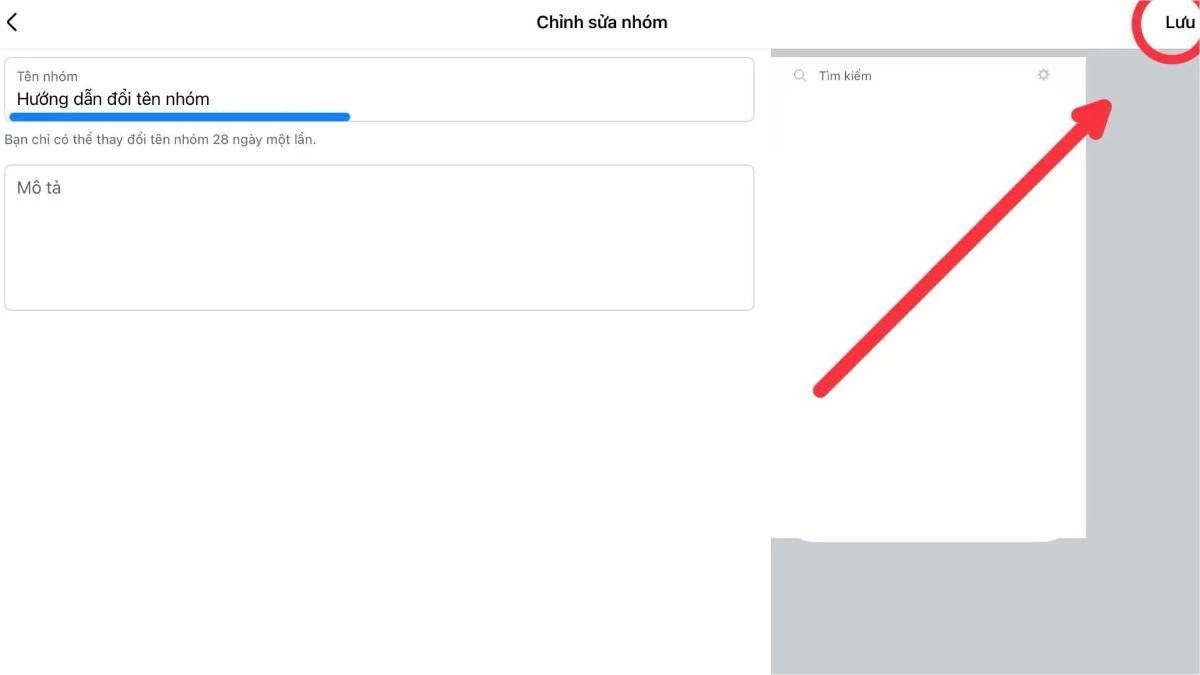 |
ចំណាំ ៖ អ្នកប្រើប្រាស់ត្រូវរង់ចាំ 28 ថ្ងៃ មុនពេលពួកគេអាចប្តូរឈ្មោះក្រុមរបស់ពួកគេម្តងទៀត។
ប្តូរឈ្មោះក្រុម Facebook នៅលើកម្មវិធី Facebook Lite ជាមធ្យោបាយងាយស្រួលបំផុត។
នេះជាការណែនាំលម្អិតអំពីរបៀបប្តូរឈ្មោះក្រុមនៅលើកម្មវិធី Facebook Lite៖
ជំហានទី 1: បើកដំណើរការកម្មវិធី Facebook Lite ។ ប៉ះរូបតំណាងរបារបី (ម៉ឺនុយ) បន្ទាប់មកជ្រើសរើសក្រុម។
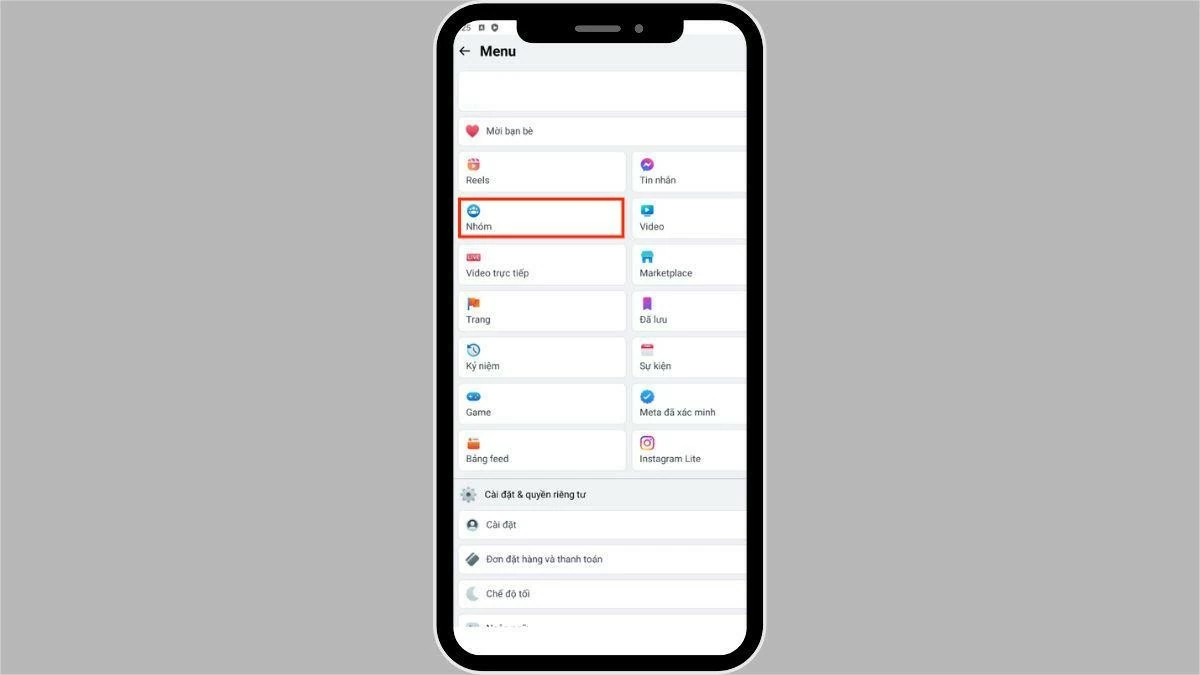 |
ជំហានទី 2: ជ្រើសរើសក្រុមដែលអ្នកចង់ផ្លាស់ប្តូរ។
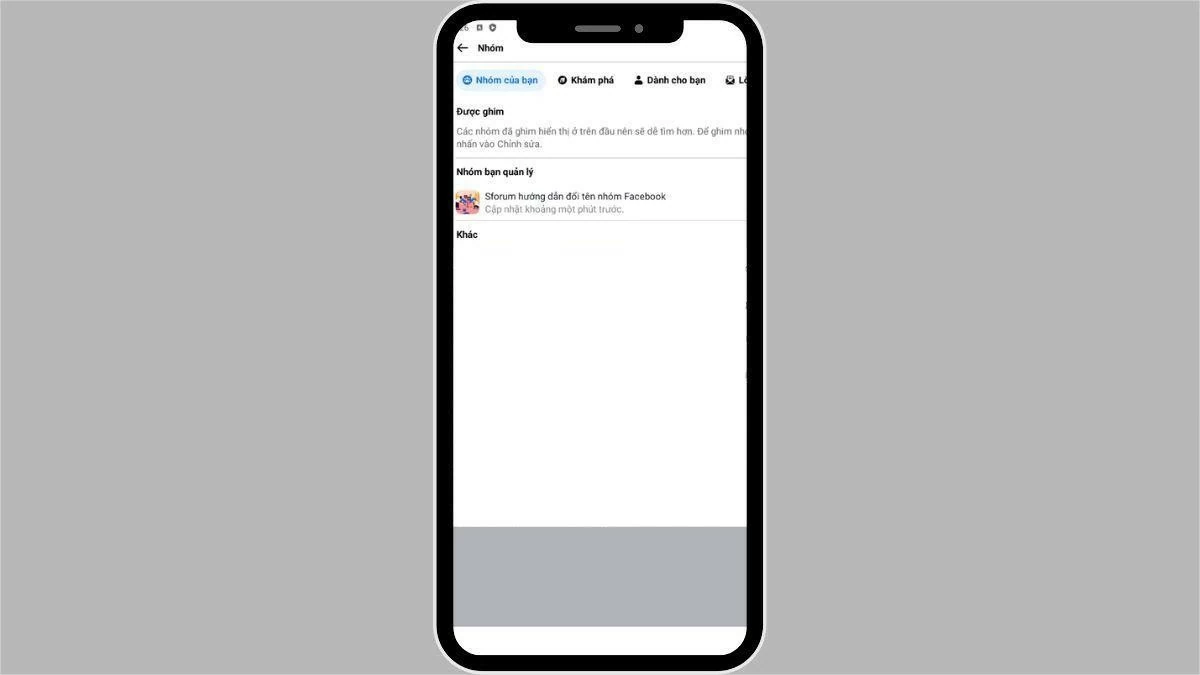 |
ជំហានទី 3: ចុចលើឈ្មោះក្រុម ហើយបន្ទាប់មកជ្រើសរើសការកំណត់។
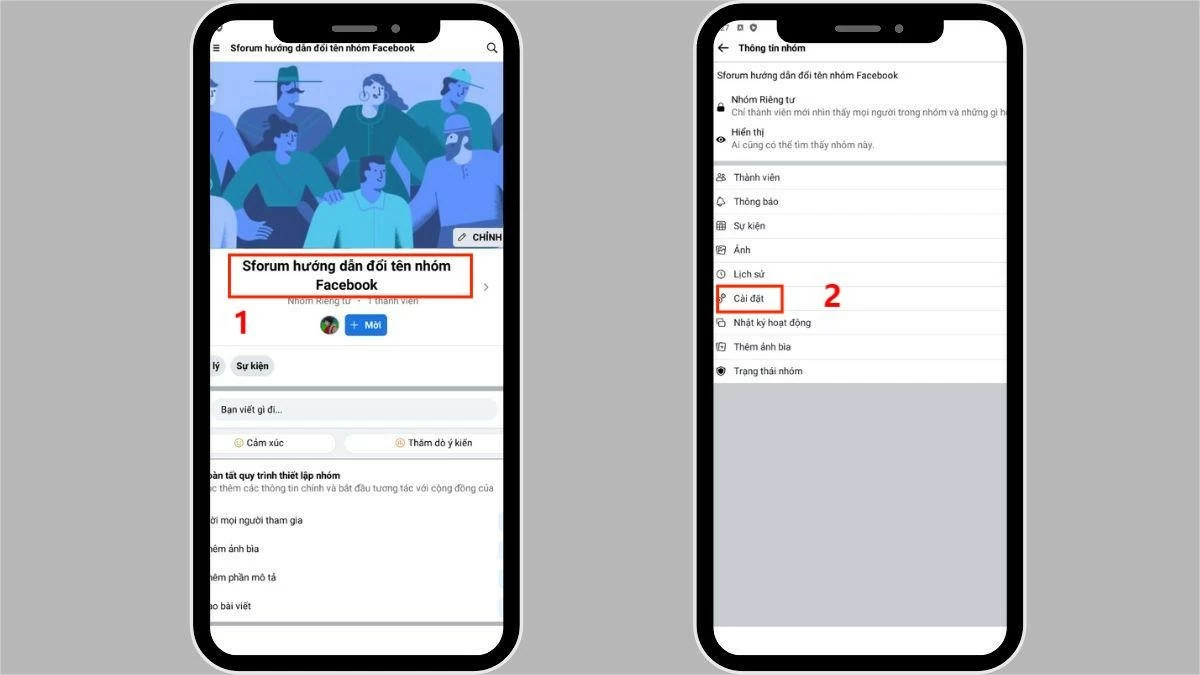 |
ជំហានទី 4: ចុចលើឈ្មោះនិងការផ្លាស់ប្តូរឈ្មោះក្រុមតាមចិត្តរបស់អ្នកបន្ទាប់មកចុច Done ដើម្បីបញ្ចប់។
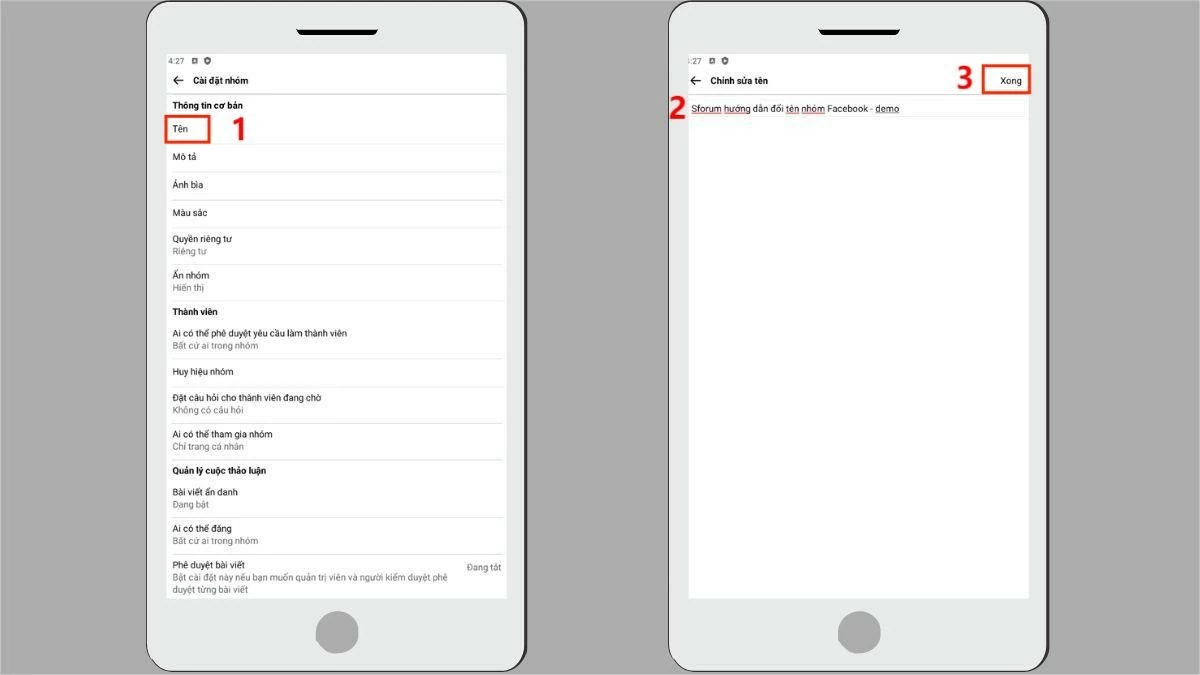 |
ជាមួយនឹងការណែនាំលម្អិតដែលបានចែករំលែក ការផ្លាស់ប្តូរឈ្មោះក្រុម Facebook កាន់តែងាយស្រួលជាងមុន។ ដោយគ្រាន់តែជំហានជាមូលដ្ឋានមួយចំនួន អ្នកអាចកែសម្រួលឈ្មោះក្រុមរបស់អ្នកឱ្យត្រូវនឹងគោលដៅ និងទិសដៅនាពេលអនាគតរបស់អ្នក។ សាកល្បងប្តូរឈ្មោះក្រុម Facebook របស់អ្នក ដើម្បីនាំមកនូវអ្វីដែលថ្មីសម្រាប់សហគមន៍របស់អ្នក!
ប្រភព



![[រូបថត] នាយករដ្ឋមន្ត្រី Pham Minh Chinh ធ្វើជាប្រធានកិច្ចប្រជុំពិសេសរបស់រដ្ឋាភិបាលស្តីពីការបង្កើតច្បាប់ក្នុងខែមេសា](https://vstatic.vietnam.vn/vietnam/resource/IMAGE/2025/4/13/8b2071d47adc4c22ac3a9534d12ddc17)



























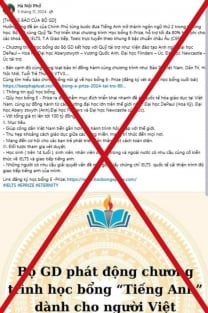




![[រូបថត] បិទសន្និបាតលើកទី១១ នៃគណៈកម្មាធិការមជ្ឈិមបក្សកុម្មុយនិស្តវៀតណាមលើកទី១៣](https://vstatic.vietnam.vn/vietnam/resource/IMAGE/2025/4/12/114b57fe6e9b4814a5ddfacf6dfe5b7f)










































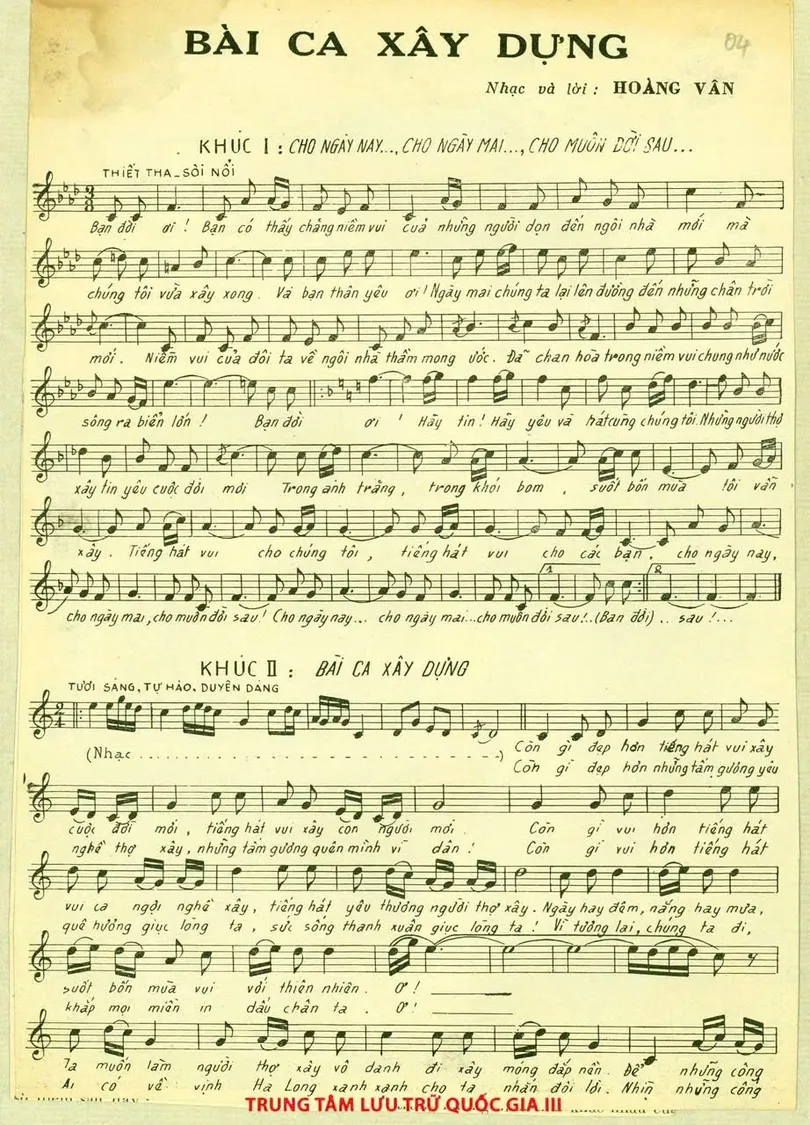




















Kommentar (0)